
విషయము
వికీహౌ ఒక వికీ, అంటే చాలా వ్యాసాలు చాలా మంది రచయితలు రాశారు. ఈ వ్యాసాన్ని రూపొందించడానికి, 9 మంది, కొంతమంది అనామకులు, దాని ఎడిషన్లో పాల్గొన్నారు మరియు కాలక్రమేణా దాని మెరుగుదల.జావా SDK లేదా JDK అనేది జావాలో వ్రాసిన అనువర్తనాలు లేదా ప్రోగ్రామ్లను సృష్టించడానికి మరియు సవరించడానికి సన్ మైక్రోసిస్టమ్స్ (ఇప్పుడు ఒరాకిల్ జావా పంపిణీ చేసింది) రూపొందించిన అనువర్తనాలు మరియు గ్రంథాలయాల ప్యాకేజీ. మీరు జావాలో ప్రోగ్రామింగ్ ప్రారంభించాలనుకుంటే ఎక్కడ ప్రారంభించాలో ఇక్కడ ఉంది.
దశల్లో
-

* యొక్క తాజా వెర్షన్ను డౌన్లోడ్ చేయండిజావా జెడికె ఒరాకిల్ జావా సైట్ నుండి. -
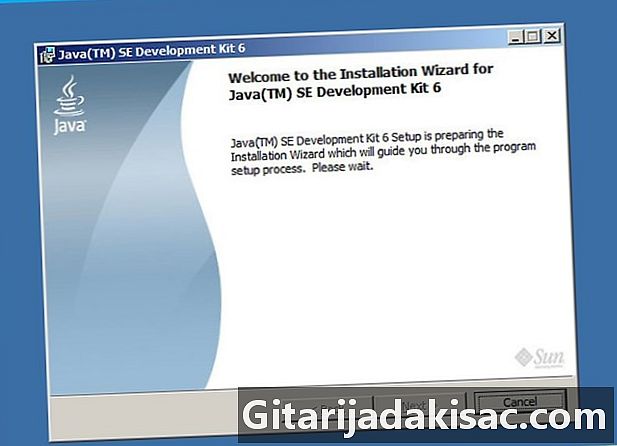
ఇన్స్టాలేషన్ ప్రోగ్రామ్ను తెరవడానికి డౌన్లోడ్ చేసిన ఫైల్పై డబుల్ క్లిక్ చేయండి. (Fig. 1) -
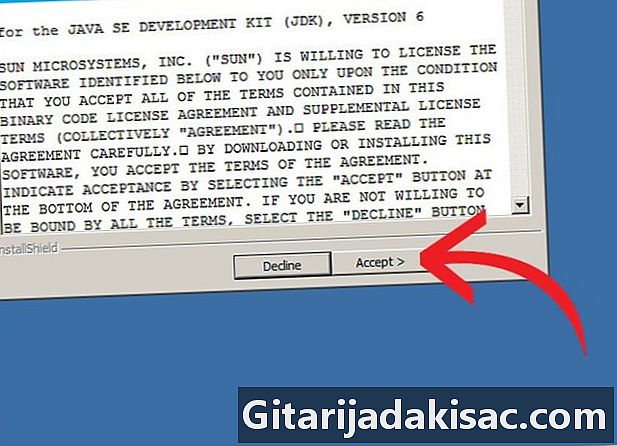
క్లిక్ చేయండి క్రింది, ఆపై చదవండి మరియు అంగీకరించాలి లైసెన్స్ ఒప్పందం. -
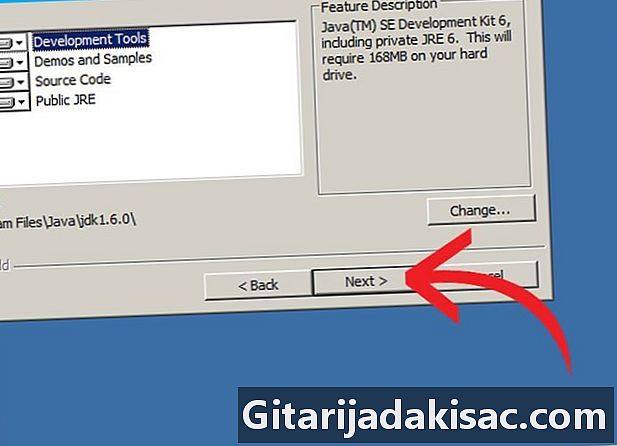
కింది స్క్రీన్ మీకు కొన్ని ఎంపికలను ఇస్తుంది. మీరు ఏమి చేస్తున్నారో మీకు తెలియకపోతే (మీరు ఈ కథనాన్ని చదివిన వాస్తవం మీకు ఇంకా తెలియదని సమర్థిస్తుంది), దాన్ని దాటవేసి క్లిక్ చేయండి క్రింది. (అత్తి 2) -

తరువాతి పేజీ జావా అభివృద్ధి వాతావరణాన్ని వ్యవస్థాపించాలి (మరియు కొన్ని సందర్భాల్లో డౌన్లోడ్ చేసుకోవచ్చు).(Fig.3) -
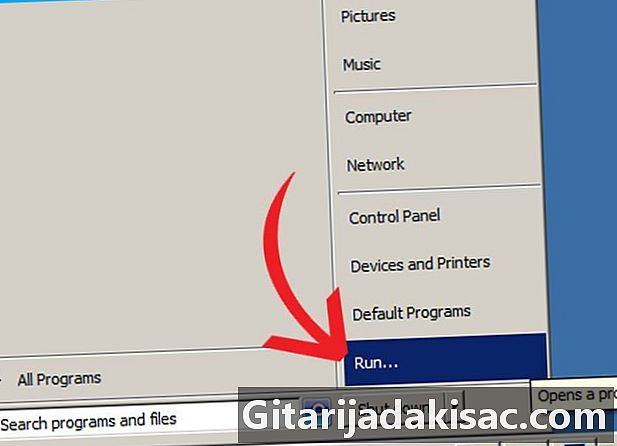
సంస్థాపన యొక్క ఈ భాగాన్ని పూర్తి చేసిన తర్వాత, మీ స్క్రీన్ దిగువన ఉన్న ప్రారంభ బటన్పై క్లిక్ చేసి, ఆపై అమలు... లేదా కీని ఒకేసారి నొక్కడం Windows + R. -

ఇ బాక్స్లో, టైప్ చేయండి cmd క్లిక్ చేయండి సరే. -
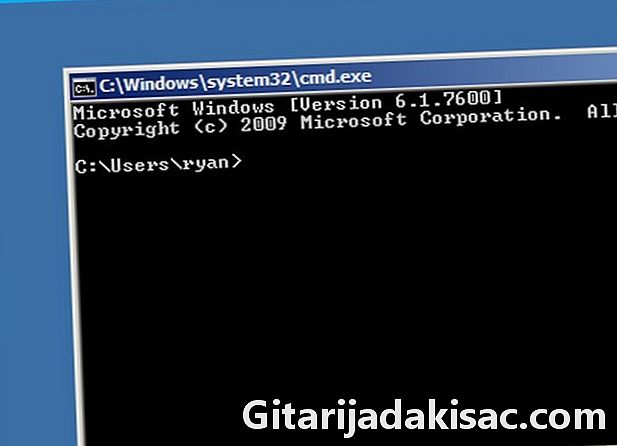
బ్లాక్ బ్యాక్గ్రౌండ్ (ఇంటర్ప్రెటర్ కన్సోల్) ఉన్న విండో తప్పక తెరిచి లేత బూడిద రంగు ఇని ప్రదర్శిస్తుంది కమాండ్ ప్రాంప్ట్. కంట్రోల్ కన్సోల్ యొక్క ఎగువ ఎడమ వైపున ఉన్న విండోస్ చిహ్నంపై కుడి-క్లిక్ చేయడం ద్వారా మీరు ఈ విండో యొక్క నేపథ్యం మరియు ముందు రంగులను మీ ఇష్టానికి సెట్ చేయవచ్చు. (Fig. 4) -
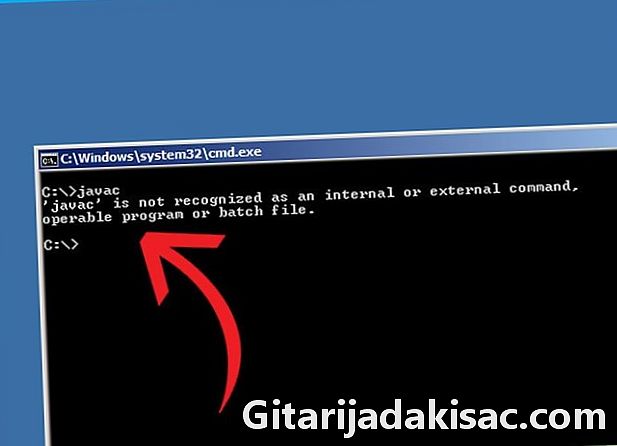
ఈ విండోపై దృష్టి పెట్టిన తరువాత, టైప్ చేయండి javac ఆపై కీని నొక్కండి ఎంట్రీ. కమాండ్ ప్రాంప్ట్ మీకు చూపిస్తే: javac అంతర్గత లేదా బాహ్య ఆదేశం, ఎక్జిక్యూటబుల్ ప్రోగ్రామ్ లేదా కమాండ్ ఫైల్గా గుర్తించబడలేదు, తదుపరి దశకు వెళ్ళండి. జావాక్ కంపైలర్ మీకు గణనీయమైన సంఖ్యలో ఎంపికలు మరియు పంక్తులను తిరిగి ఇస్తే, నేరుగా 15 వ దశకు వెళ్లండి. -
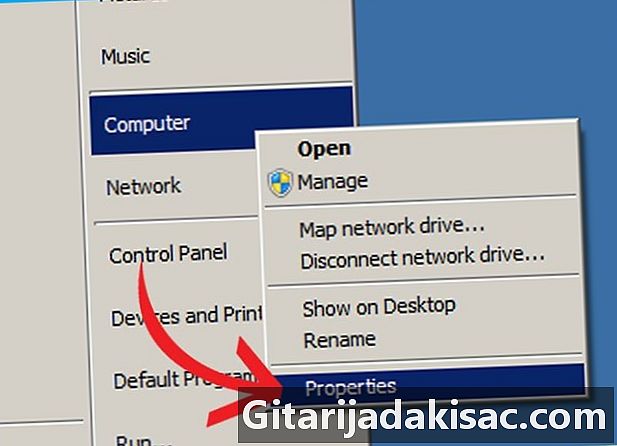
యొక్క లక్షణాల విండోను తెరవండి నా కంప్యూటర్ మీ డెస్క్టాప్లో ప్రదర్శించబడే చిహ్నంపై కుడి-క్లిక్ చేయడం ద్వారా లేదా క్లిక్ చేయడం ద్వారా ప్రారంభం > నా కంప్యూటర్. తెరుచుకునే డ్రాప్-డౌన్ మెనులో, క్లిక్ చేయండి సెట్టింగులను. -
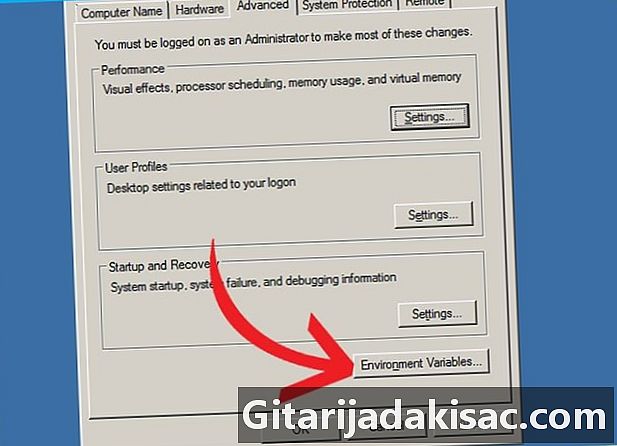
ఒక విండో అని సిస్టమ్ సెట్టింగులు తప్పక తెరవాలి. టాబ్ పై క్లిక్ చేయండి అధునాతన సిస్టమ్ సెట్టింగ్లు అప్పుడు ఎన్విరాన్మెంట్ వేరియబుల్స్(Fig. 5) -

మరొక విండో అప్పుడు తెరుచుకుంటుంది, ఇది మీకు చాలా గందరగోళ వాక్యాలను చూపుతుంది. వేరియబుల్ ప్రదర్శించే పంక్తిపై క్లిక్ చేయండి మార్గం పేరున్న డైలాగ్లో (మీ_కనెక్షన్_పేరు) కోసం వినియోగదారు వేరియబుల్స్, ఆపై క్లిక్ చేయండి మార్పు. -
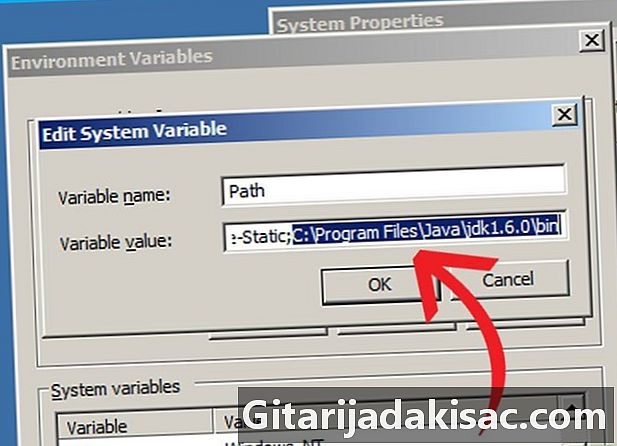
రెండు పంక్తులతో కూడిన డైలాగ్ బాక్స్ టాప్ లైన్లో వేరియబుల్ పేరును చూపిస్తుంది, ఆపై దాని విషయాలు బాటమ్ లైన్లో ఉంటాయి. దేనినీ చెరిపివేయకుండా జాగ్రత్త వహించండి. పంక్తి చివర జోడించండి, ఇది ఇప్పటికే లేనట్లయితే, సెమికోలన్ ( ; ), ఆపై జోడించండి సి: ప్రోగ్రామ్ ఫైళ్ళు జావా jdk1,7.0 బిన్. జావా అభివృద్ధి వాతావరణం యొక్క సంస్థాపనా మార్గంలో మీరు దేనినీ మార్చలేదని ఇది అందించబడింది. కాకపోతే, ఈ సంస్థాపన ప్రారంభంలో మీరు ఎంచుకున్న మార్గాన్ని మీరు టైప్ చేయాలి. -

క్లిక్ చేయండి దరఖాస్తు అప్పుడు సరే తెరిచిన అన్ని విండోస్లో. విండోస్ కమాండ్ ఇంటర్ప్రెటర్ను మళ్ళీ తెరిచి, కమాండ్ యొక్క ఆపరేషన్ను తనిఖీ చేయడానికి 6, 7, 8 మరియు 9 దశలను అనుసరించండి javac. -
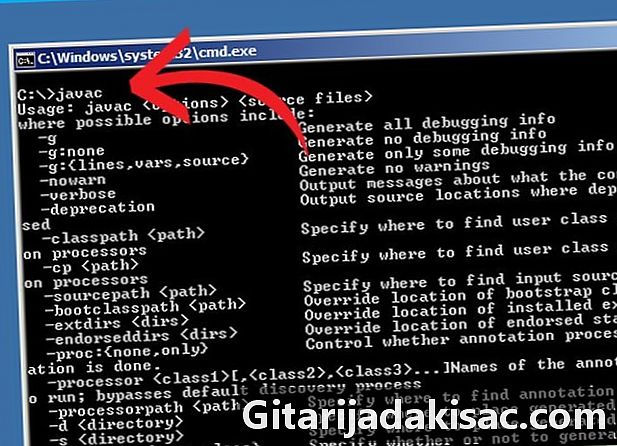
అభినందనలు! మీరు జావాలో ప్రోగ్రామింగ్ వైపు మొదటి అడుగు వేశారు.
- మీరు సంస్థాపనా మార్గాన్ని మార్చాలనుకుంటే, మీరు బటన్ను క్లిక్ చేయడం ద్వారా దీన్ని చేయాలి సవరించు ... లైసెన్స్ అంగీకరించిన తరువాత పేజీలో. మీరు ఈ ఎంపికను ఎంచుకుంటే, మీరు క్రొత్త సంస్థాపనా మార్గాన్ని నమోదు చేసుకున్నారని నిర్ధారించుకోండి.
- పేరు పెట్టబడిన వేరియబుల్ ఇంకా ఉండకపోవచ్చు మార్గం మీ వినియోగదారు కాన్ఫిగరేషన్లో. మీరు క్లిక్ చేయడం ద్వారా ఒకదాన్ని సృష్టించవచ్చు వార్తలు పైన వివరించిన విధంగా మీ జావా ఇన్స్టాలేషన్కు మార్గాన్ని జోడించండి.
- మీరు ఇంకా చూస్తే జావాక్ గుర్తించబడలేదు ... వేరియబుల్లో యాక్సెస్ మార్గాన్ని సవరించిన తర్వాత మార్గంఈ మార్పును పరిగణనలోకి తీసుకోవడానికి మీరు మీ సిస్టమ్ను పున art ప్రారంభించవలసి ఉంటుంది.
- ఈ గైడ్ విండోస్ XP ఇల్లు లేదా పనిని నడుపుతున్న జావా వెర్షన్ 6 డెవలప్మెంట్ కిట్ యొక్క వినియోగదారుల కోసం.
- మీ సిస్టమ్ యొక్క ఎన్విరాన్మెంట్ వేరియబుల్స్ను సవరించేటప్పుడు చాలా జాగ్రత్తగా ఉండండి, ఎందుకంటే ఇది మీ ఆపరేటింగ్ సిస్టమ్ను దెబ్బతీస్తుంది.
- జావా యొక్క వెర్షన్ 1.5 (లేదా 5) నుండి, జావా అభివృద్ధి వాతావరణం పేరు మార్చబడింది JDK బదులుగా SDK.
- లింక్పై మాత్రమే కుడి క్లిక్ చేయడానికి జాగ్రత్తగా ఉండండి నా కంప్యూటర్ మరియు బూట్ మెను లేదా ఇతర లింక్లో కాదు.